Snapchat, несомненно, является самым популярным приложением среди подростков и поколения Z. Оно связывает вас с друзьями с помощью «Streaks» - ежедневной отправку фотографий друг другу. Но что, если камера Snapchat не работает на вашем телефоне? Вы потеряете возможность использовать удивительные эффекты и фильтры Snapchat.
Чтобы вы не мучились с этой проблемой, мы предложим решение, как исправить неработающую камеру в Snapchat. Далее будут раскрыты следующие темы:
Часть 1: Почему моя камера не работает в Snapchat?
Если ваша камера не работает в Snapchat, причина может быть в вашем телефоне или в самом Snapchat. Чтобы решить проблему с камерой, вам нужно сначала найти причину, по которой она не работает. Здесь мы приведем некоторые популярные причины, по которым камеры перестают работать в Snapchat.
Сервер Snapchat не работает
На стороне Snapchat может возникнуть техническая проблема, которая приведет к отключению серверов на бэкэнде приложения. Это может быть причиной того, что ваше приложение Snapchat не запускается, а камера не работает.
Фоновые приложения
Еще одной причиной того, что камера Snapchat не работает, может быть количество запущенных фоновых приложений. В результате ваше устройство будет тормозить и не сможет открыть приложение и запустить камеру.
Устаревшая версия Snapchat
Устаревшая версия приложения Snapchat временами перестает работать. Следовательно, это может быть причиной того, что ваше приложение Snapchat не открывается, а камера в нем - не работает.
Медленное подключение к интернету
Snapchat требует надлежащего подключения к Интернету для загрузки камеры и фильтров. Если у вашего телефона медленное подключение к Интернету или оно отсутствует, Snapchat не сможет загрузить камеру.
Устаревшие устройства
Еще одной причиной, по которой камера и вспышка Snapchat не работают, может быть ваше устаревшее устройство. Возможно, Snapchat прекратил поддержку устройства, поэтому некоторые его функции не работают на вашем телефоне.
Советы: Узнайте, как восстановить фотографии Snapchat на компьютере или телефоне
Часть 2: Простые способы исправить неработающую камеру в Snapchat
Мы обсудили причины, по которым камера Snapchat не работает на вашем устройстве. Теперь давайте рассмотрим некоторые способы легкого решения проблем со Snapchat.
Способ 1: Проверьте скорость вашего интернет-соединения
Социальные сети настолько поглотили нас, что Интернет стал жизненной необходимостью для современного поколения. Если у вас медленное подключение к сети, Snapchat не сможет загрузить на ваш телефон эффекты и стикеры дополненной реальности.
Низкая скорость соединения может быть связана с тем, что оно используется несколькими устройствами. Следует ограничить пользователей вашего интернет-соединения, перезагрузить маршрутизатор, а затем попробовать открыть камеру в Snapchat. Более того, если вы используете мобильный интернет, рекомендуется переключиться на соединение Wi-Fi и посмотреть, не заработает ли камера Snapchat.
Способ 2: Подтвердите статус сервера Snapchat
Бывают случаи, когда камера и вспышка Snapchat не работают из-за неисправности вашего устройства. Однако также возможно, что проблема в сервере Snapchat, из-за чего на вашем устройстве не работают некоторые функции приложения. Обратите внимание: если проблема связана с сервером Snapchat, не следует ожидать, что камера будет работать. Наберитесь терпения и дождитесь, пока компания решит техническую проблему.
Чтобы проверить статус Snapchat, вы можете зайти в официальную учетную запись службы поддержки в Твиттере или просто выполнить поиск по фразе «Is Snapchat Down Globally?» в Google. Кроме того, сторонние веб-сайты, такие как Downdetector, помогают получить информацию о состоянии Snapchat.
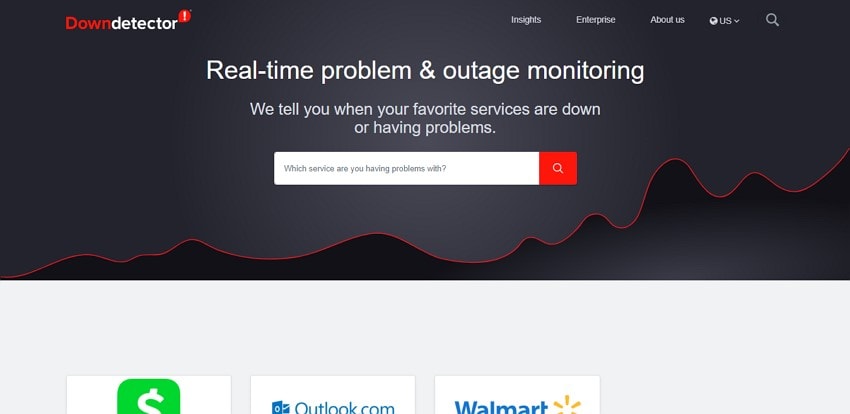
Способ 3: Проверьте разрешения приложения Snapchat
Если ваш Snapchat не работает, вы можете внести некоторые изменения в настройки приложения, чтобы решить проблему. Если вы не разрешили Snapchat получить доступ к камере устройства, вам будет сложно использовать камеру. Требуется открыть настройки разрешений и предоставить приложению все необходимые разрешения.
3.1. Как дать разрешения Snapchat на Android?
Если у вас есть телефон Android, выполните указанные шаги, чтобы предоставить разрешение на использование Snapchat:
Шаг 1: Запустите приложение «Настройки» на телефоне Android и нажмите «Приложения и уведомления».
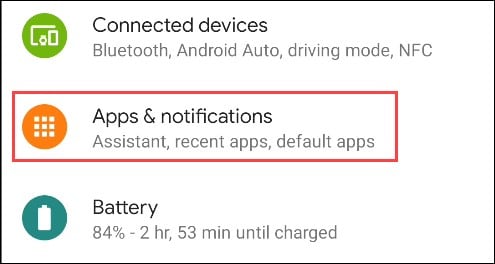
Шаг 2: Теперь прокрутите вниз или используйте инструмент поиска, расположенный вверху, чтобы найти приложение Snapchat. Нажмите «Разрешения» на странице информации о приложении. Предоставьте приложению все разрешения, например, камеру и микрофон.
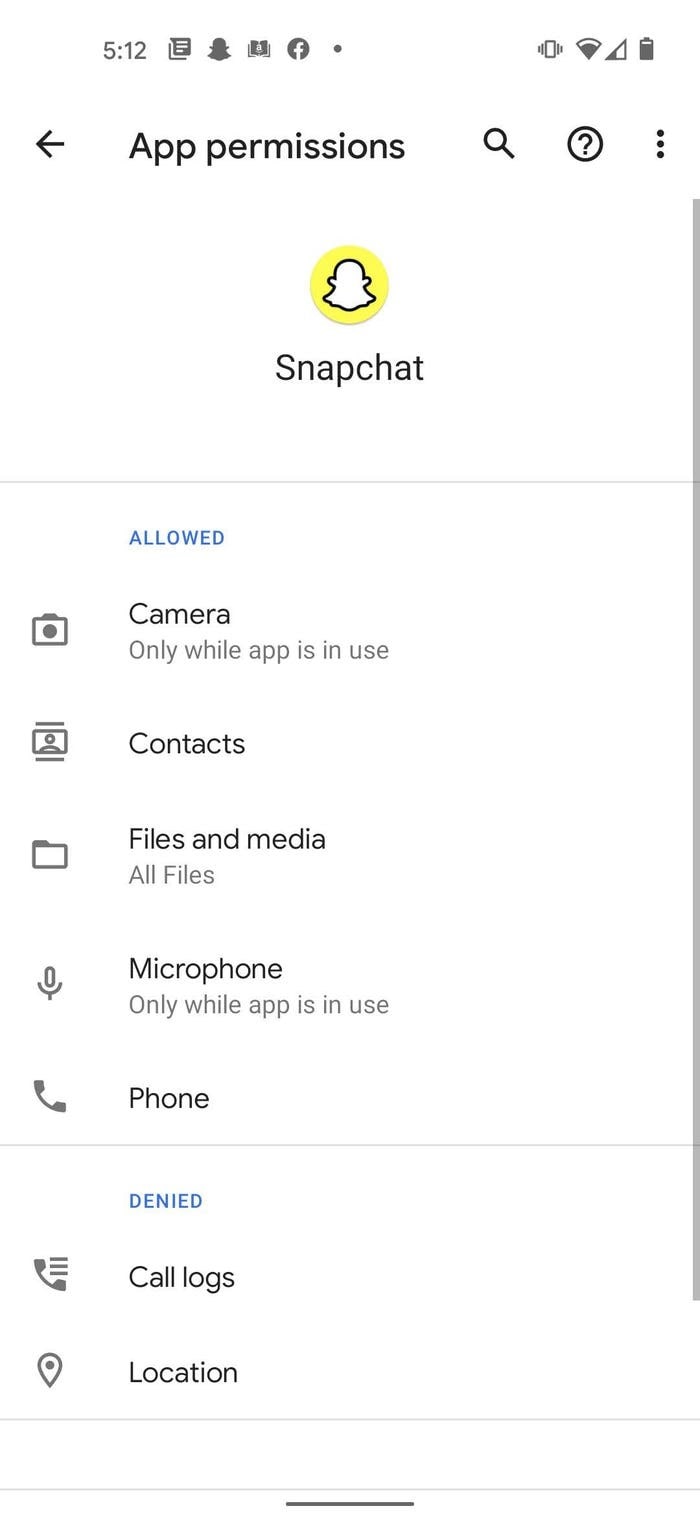
3.2. Как предоставить разрешения Snapchat на iPhone?
Если у вас iPhone, выполните указанные шаги и предоставьте разрешения для Snapchat:
Шаг 1: Откройте приложение «Настройки» на своем iPhone и прокрутите вниз, чтобы найти Snapchat. Нажмите на него, чтобы получить доступ к настройкам разрешений.
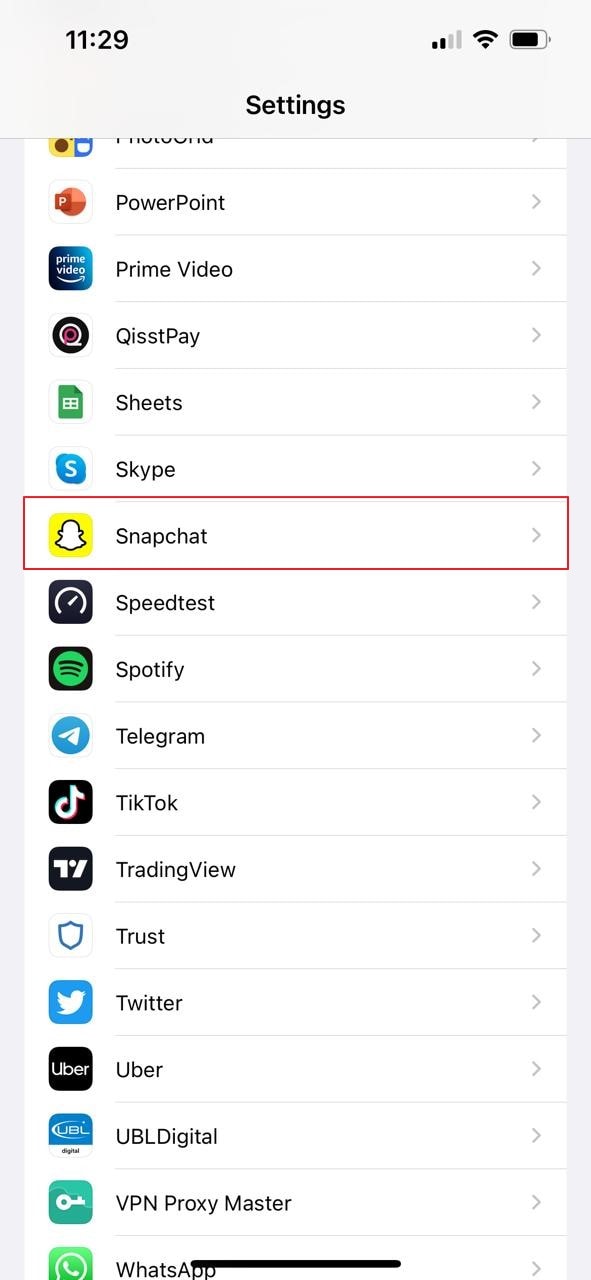
Шаг 2: Теперь включите все разрешения, включая камеру, микрофон, фотографии и местоположение, перетащив кнопку вправо. Теперь перезапустите приложение Snapchat, чтобы проверить, исчезла ли проблема.
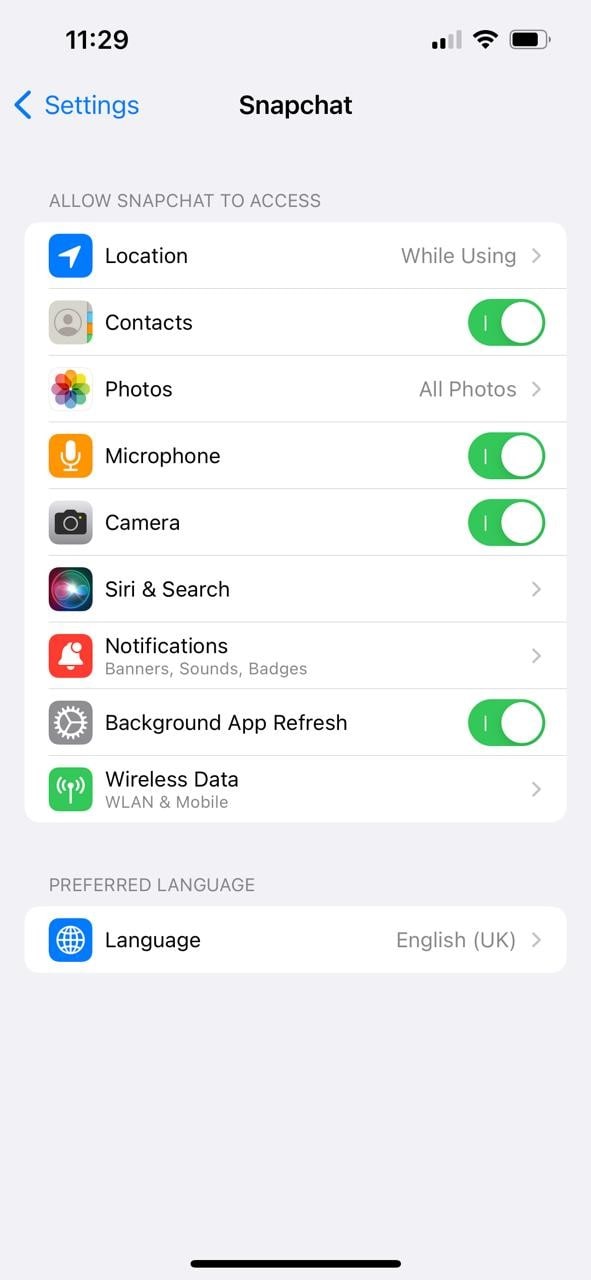
Способ 4: Очистите кэш в приложении Snapchat
Snapchat хранит данные кеша для наклеек, историй, воспоминаний и линз. Если предоставление разрешений приложению не работает, очистите данные кэша в Snapchat, выполнив следующие действия:
Шаг 1: Запустите приложение Snapchat и щелкните значок «Bitmoji», расположенный в левом верхнем углу. Теперь щелкните значок «Настройки», расположенный в правом верхнем углу экрана.
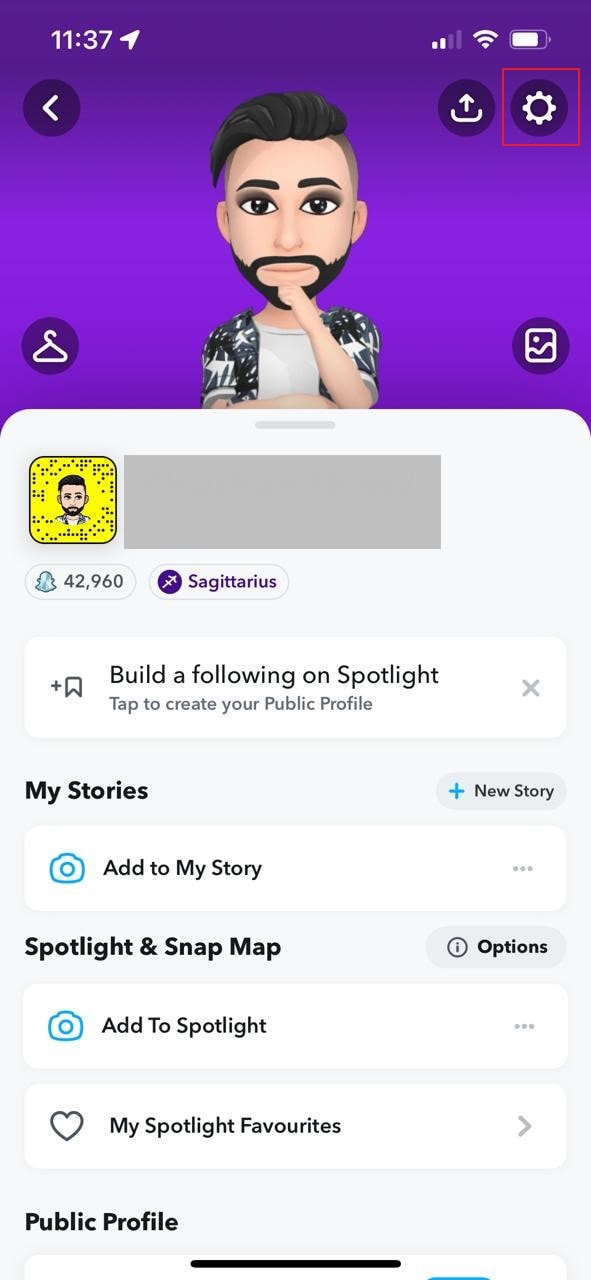
Шаг 2: Прокрутите вниз, найдите «Действия с учетной записью» и выберите опцию «Очистить кэш». Далее нажмите «Очистить». Все данные кэша будут очищены, а приложение Snapchat автоматически перезапустится.
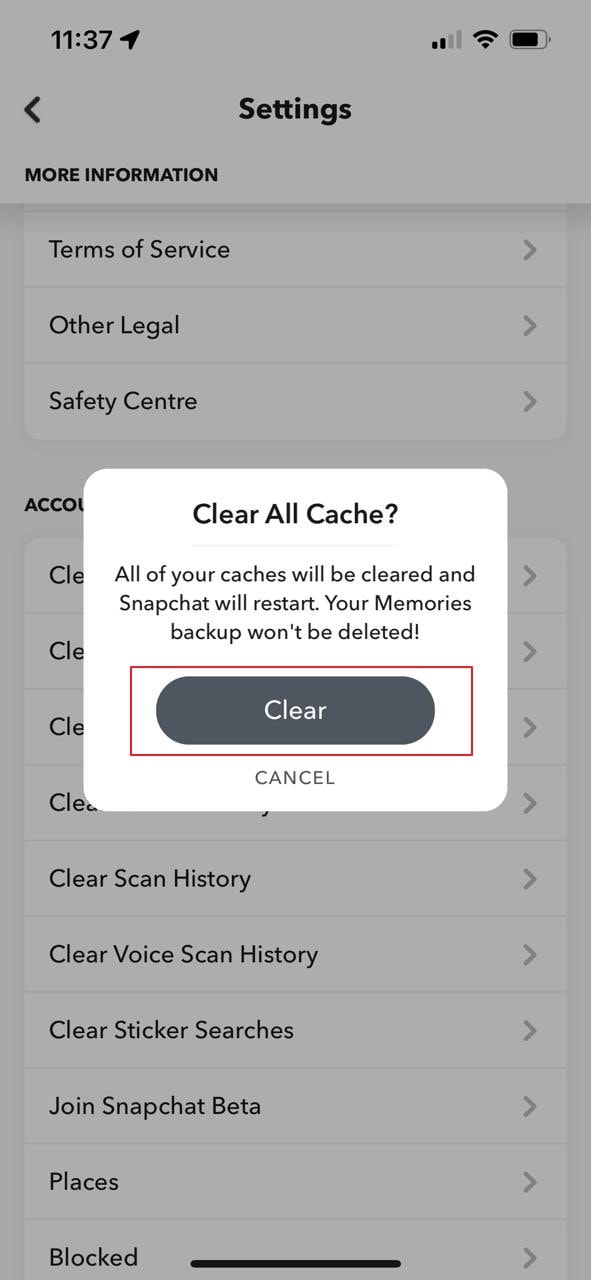
Способ 5: Принудительно закройте приложение Snapchat
Если ваша камера Snapchat не открывается после очистки данных кэша, попробуйте принудительно закрыть приложение. Возможен небольшой сбой, приводящий к неработоспособности вспышки и камеры вашего Snapchat. Здесь мы объясним шаги, необходимые для принудительного закрытия Snapchat на Android и iPhone.
5.1. Как принудительно закрыть приложение Snapchat на Android?
Если вы являетесь пользователем Android, выполните указанные шаги, чтобы решить проблему с камерой:
Шаг 1: Удерживайте значок Snapchat нажатым, пока на устройстве не отобразятся такие параметры, как «Поделиться», «Удалить» и «Информация о приложении».
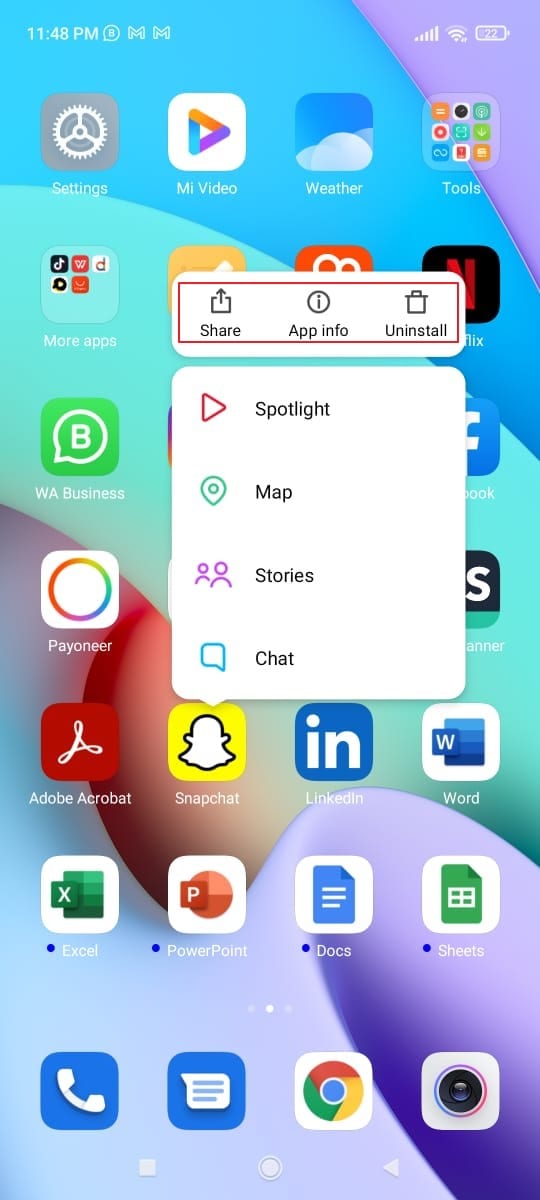
Шаг 2: Нажмите на кнопку «Информация о приложении» и коснитесь функции «Принудительная остановка» в конце экрана. Подтвердите действие, нажав «ОК».
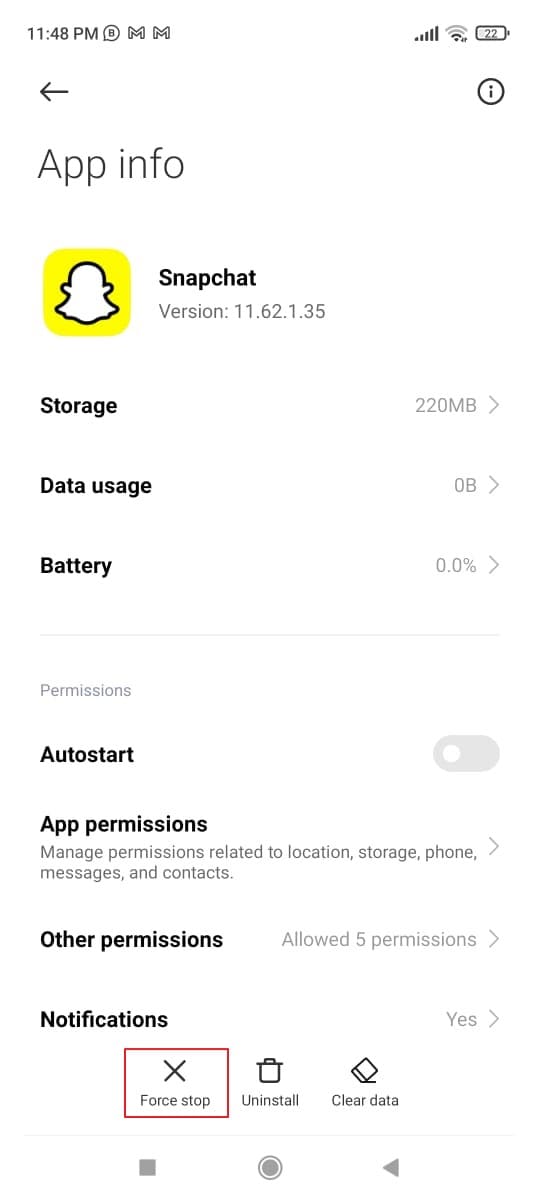
5.2. Как принудительно остановить Snapchat на iPhone
Для iPhone X и последних версий вам необходимо сделать следующее:
Шаг 1: Первый шаг — провести пальцем вверх на iPhone от нижней части экрана. Появятся фоновые приложения. Выберите приложение Snapchat и проведите пальцем вверх, чтобы принудительно закрыть его.
Для более старых устройств (до iPhone X) процесс принудительной остановки Snapchat выглядит следующим образом:
Шаг 1: Сначала дважды нажмите кнопку «Домой». Выберите приложение Snapchat среди всех приложений и проведите вверх, чтобы закрыть его.
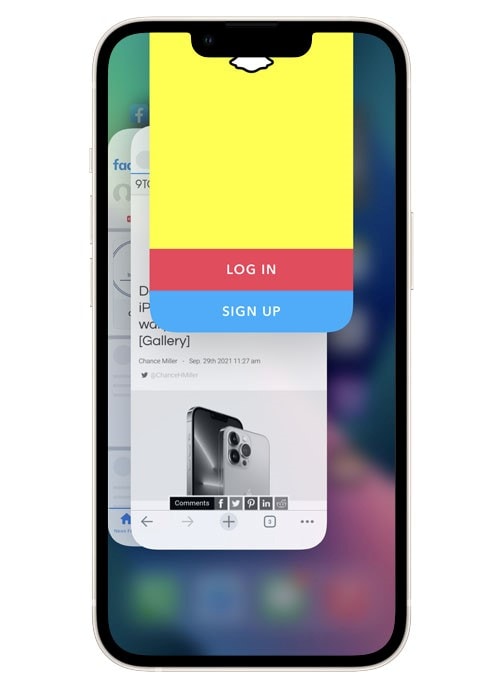
Способ 6: Обновите приложение Snapchat
Если вы отключили автоматическое обновление приложений на своем телефоне, возможно, вы используете более старую версию Snapchat. Это может нарушить работу функций приложения.
Чтобы обновить приложение Snapchat на телефоне, выполните указанные шаги на своем устройстве:
6.1. Обновите Snapchat на Android:
Для этого сделайте следующее:
Шаг 1: Перейдите в Play Store на своем смартфоне Android и щелкните значок «Профиль», расположенный в правом верхнем углу экрана. Далее нажмите на опцию «Управление приложениями и устройством».
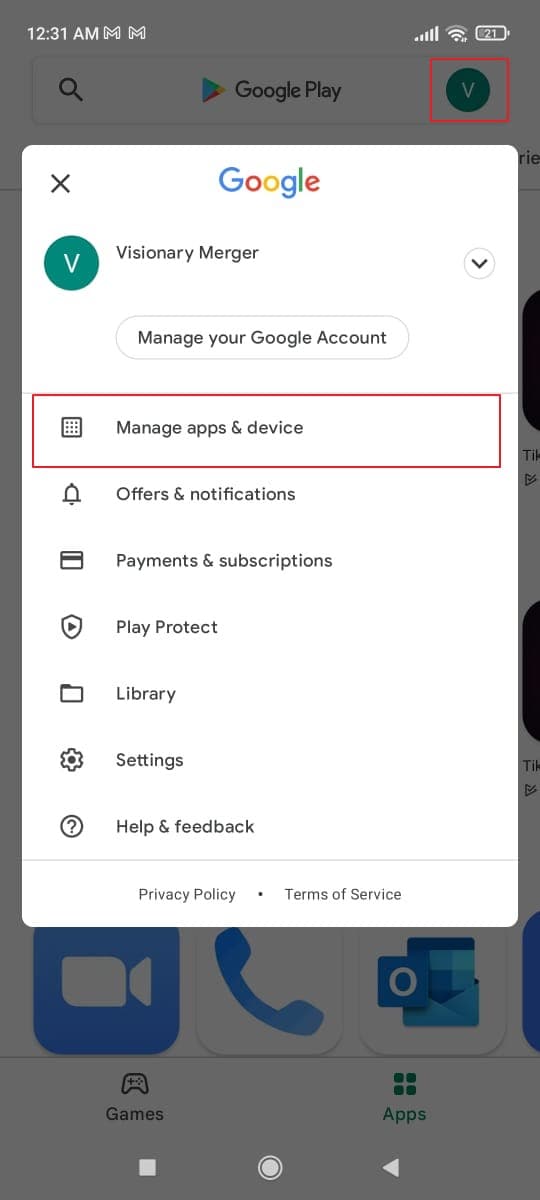
Шаг 2: Прокрутите вниз и найдите приложение Snapchat. Нажмите на опцию «Обновить», чтобы обновить приложение.
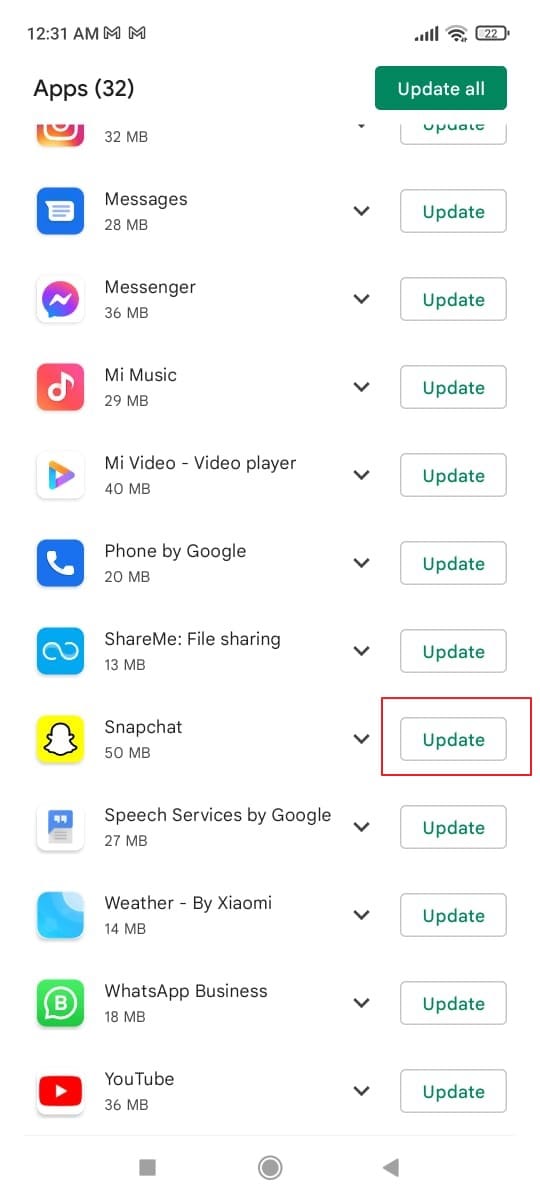
6.2. Обновите Snapchat на iPhone:
На iOS-устройствах вам необходимо выполнить следующие шаги, чтобы обновить Snapchat:
Шаг 1: Запустите «App Store» и коснитесь значка своего профиля в правом верхнем углу. Прокрутите вниз и посмотрите, доступны ли обновления Snapchat.
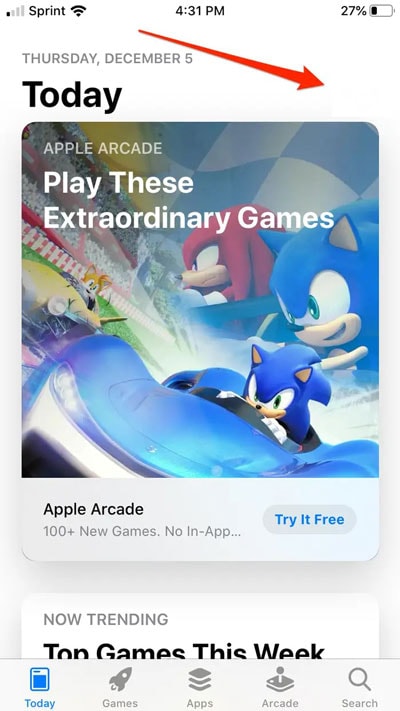
Шаг 2: Если да, нажмите кнопку «Обновить» и обновите свой Snapchat.
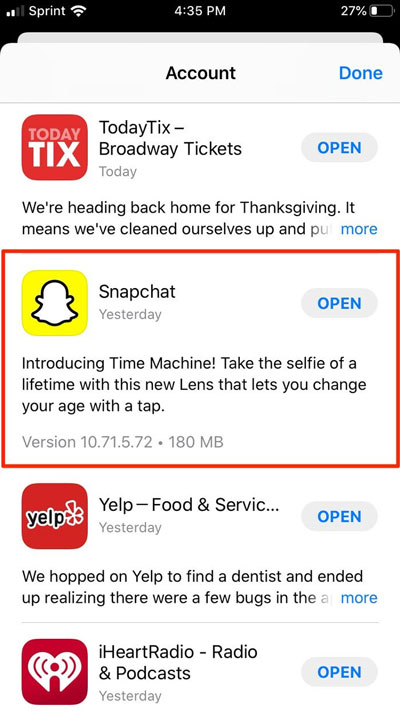
Бонус: Как восстановить потерянные фотографии/видео в Snapchat?
Представьте, если ни один из вышеперечисленных методов не сработал, и вы каким-то образом потеряли свои данные Snapchat. Вы можете потерять доступ к памятным снимкам за несколько лет. В этом случае вам поможет приложение Recoverit. Оно быстро восстанавливает удаленные или потерянные фотографии и видео Snapchat.
Вы можете восстановить потерянные данные с внешних USB-накопителей, SD-карт и жестких дисков. Итак, если вы случайно или навсегда удалили свои фотографии и видео из Snapchat, Recoverit поможет вам восстановить их бесплатно. Приложение имеет функцию предварительного просмотра, которая позволяет оценить фотографии и видео перед их восстановлением.
Если ваши данные Snapchat будут удалены или потеряны, Recoverit поможет восстановить их.
Во-первых, загрузите Recoverit с помощью кнопок ниже.
Шаг 1: Свяжите телефон с компьютером
Прежде чем приступить к работе в Recoverit, вам необходимо подключить телефон к компьютеру. Теперь выберите устройство в качестве целевого для восстановления потерянных файлов со съемных носителей. Нажмите кнопку Start, чтобы запустить процесс.

Шаг 2: Просканируйте внешнее устройство
Внешний носитель будет тщательно просканирован. Через несколько минут сканирование будет завершено. Вы также можете найти файлы, поставить сканирование на паузу или полностью остановить его.

Шаг 3: Восстановите утерянные данные Snapchat
Теперь вы можете просмотреть все найденные фотографии и видео. Нажмите кнопку Recover, чтобы восстановить файлы и сохранить их в безопасном месте на вашем устройстве.

Заключение
Если ваша камера в Snapchat не работает, вам нужно выполнить несколько действий, чтобы исправить проблему. Знание того, как перезапустить приложение Snapchat, а также другие методы исправления, помогут вернуть камеру к жизни.
Чтобы вы идеально ориентировались в этом вопросе, мы представили 6 способов решения и инструмент Recoverit для восстановления потерянных или удаленных данных Snapchat.
